
AKVIS Draw(照片转素描软件)
v5.5 官方版大小:145.1 MB 更新:2024/12/22
类别:图像软件系统:WinAll
分类分类

大小:145.1 MB 更新:2024/12/22
类别:图像软件系统:WinAll
AKVIS Draw是一款非常专业强大的照片转素描软件,通过该软件用户可以将照片转换成素描绘本,让照片富有艺术性、让用户可以轻松得到照片的手绘绘本,该软件支持图片一键素描转换功能,用户只需将图片添加到软件上即可一键进行素描转换,非常简单易用;AKVIS Draw内置有简单便捷的素描快捷键工具,可以让用户对转换的素描进行编辑,同时该软件还支持素描裁剪、放大缩小、颜色自定义和素描颜色添加等多种功能,可以让用户为素描添加丰富的色彩,让用户可以无限动笔绘画也可快速获得专业的素描作品。

1、AKVIS Draw官方版使用非常简单,它只需点击一下就可以实现逼真的绘图效果!
2、配备现成的预设和可调参数,程序呈现各种绘画风格;
3、除了创建黑白草图,该软件还可以让你做彩色图纸;
4、该程序提供了将照片转换为绘图的最快方式,自动转换的结果可以与真正的艺术家的作品竞争;
5、为了更加灵活,该程序允许用橡皮和铅笔工具编辑图形;
6、您可以快速删除多余的线条,减轻笔划的尖锐,并为草图添加一些最后的细节;
7、内置混合模式设置,让照片显示通过绘图!你可以给你的形象一个“漫画”的外观或实现水彩笔效果;
8、使用选择工具,您可以限制效果区域,并创建照片和绘画令人兴奋的组合!
1、支持铅笔素描效果自定义
2、支持黑白素描
3、支持彩色素描
4、内置混合模式
5、工具类
选择(效果区域工具)、作物、橡皮、铅笔、历史笔刷
6、附加功能
文字和水印、帆布、镜框、批量处理
7、色彩空间
RGB、CMYK、实验室、灰阶、8/16位、32位
8、图像格式
TIFF、JPEG格式、骨形态发生蛋白、PNG、生的、DNG、PSD素材
1、完成软件下载双击软件弹出软件语言显示设置弹框,该弹框可以进行软件语言显示设置
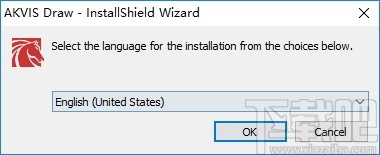
2、完成软件语言显示设置后进入软件安装界面,点击next按钮即可进行软件安装
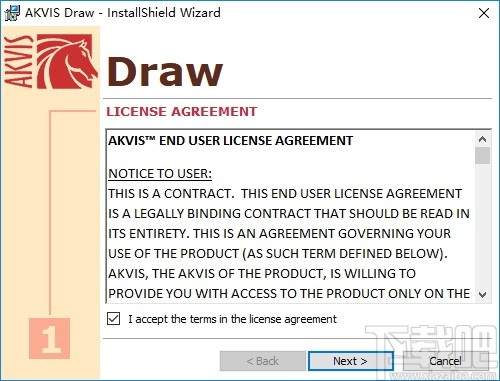
3、完成软件安装后点击finish按钮即可关闭弹框并启动软件
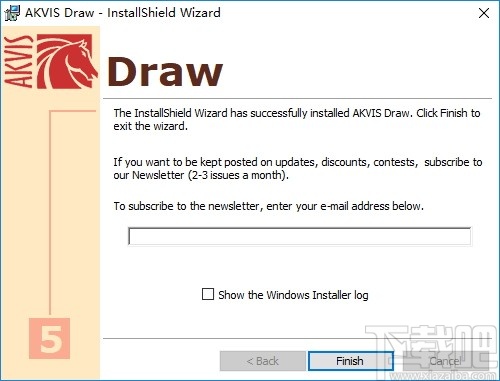
4、进入软件注册提示弹框,该弹框可以进行软件购买和软件注册
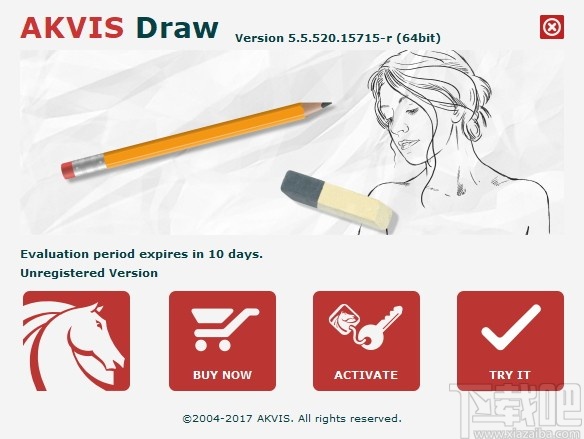
5、点击注册按钮可以通过输入用户名和注册码即可进行软件激活使用软件正式版
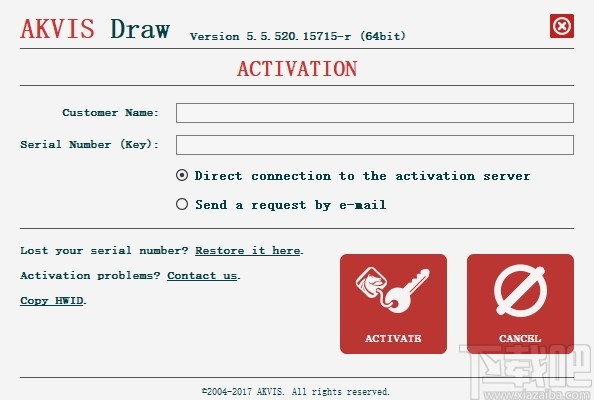
6、完成软件注册或者点击关闭弹框即可直接进入软件绘画界面

7、点击文件按钮弹出文件管理弹框,点击选择图片可以将图片添加到软件上
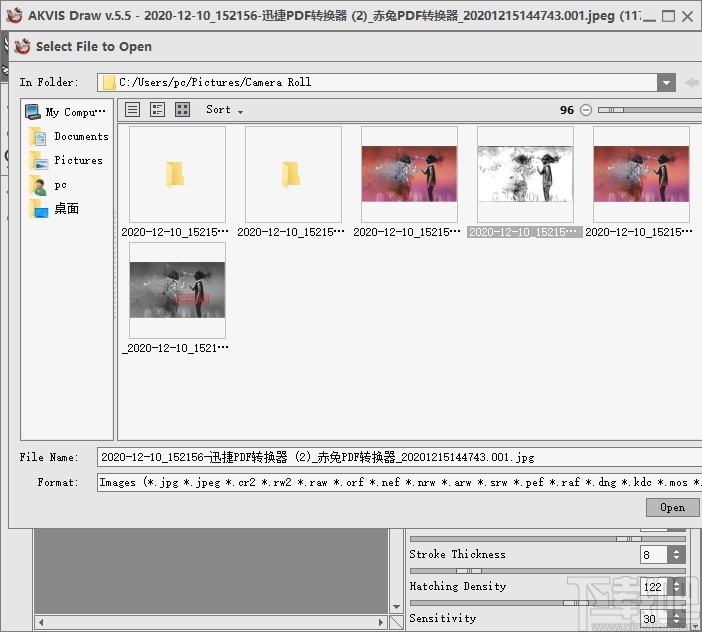
8、将图片添加到软件上后该软件可以将图片直接转换为绘画效果
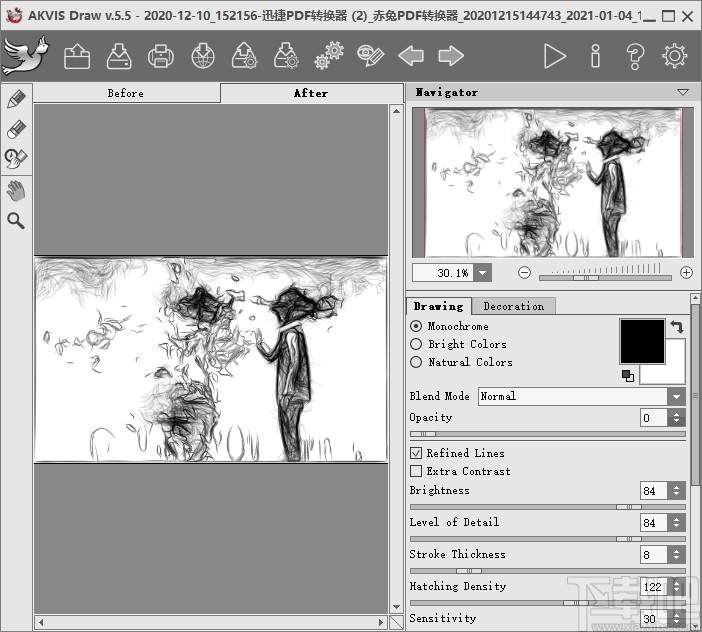
9、点击软件左边的编辑工具可以对绘本进行编辑
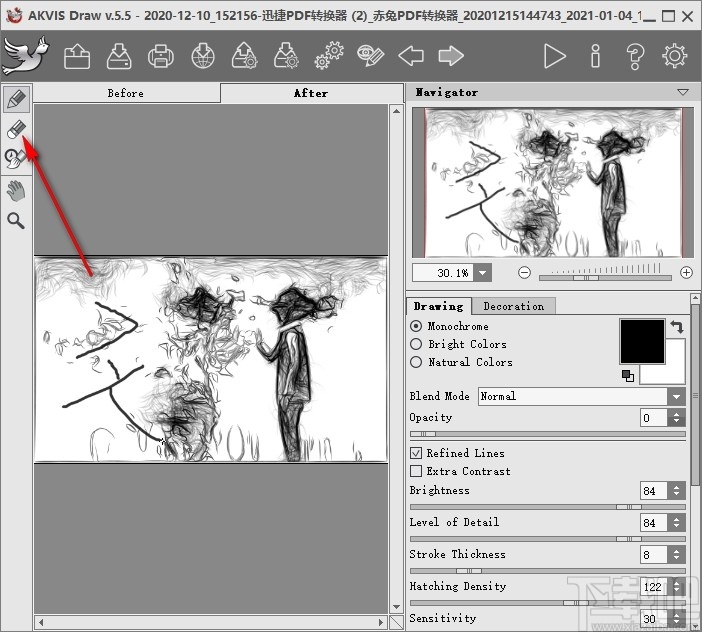
10、点击软件右边的放大缩小滑块可以对图片进行放大缩小操作
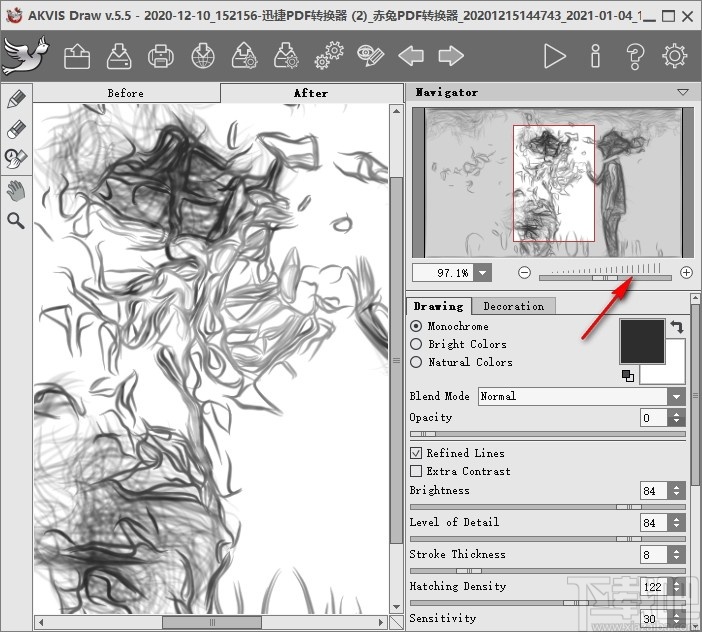
11、点击绘本特效滑块可以设置绘本颜色和特效
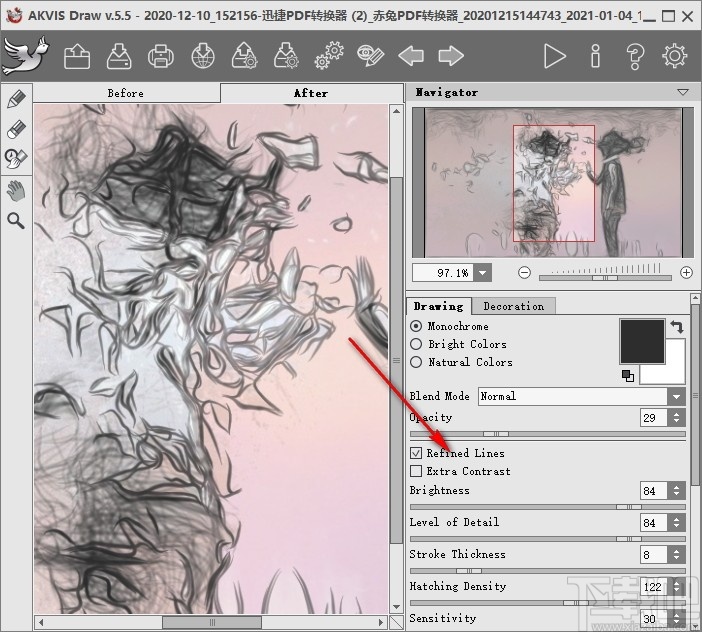
12、点击打印按钮可以对完成编辑的绘本进行打印
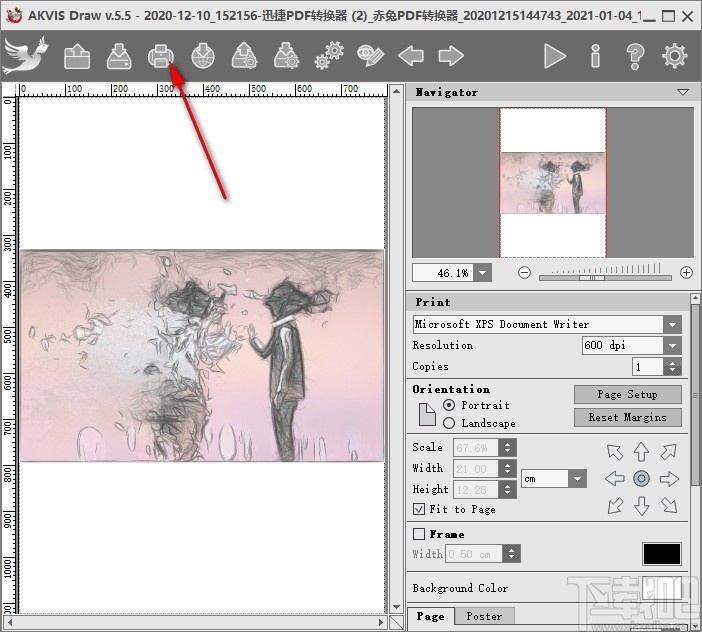
13、点击软件右上角的设置按钮可以软件的常规功能进行设置
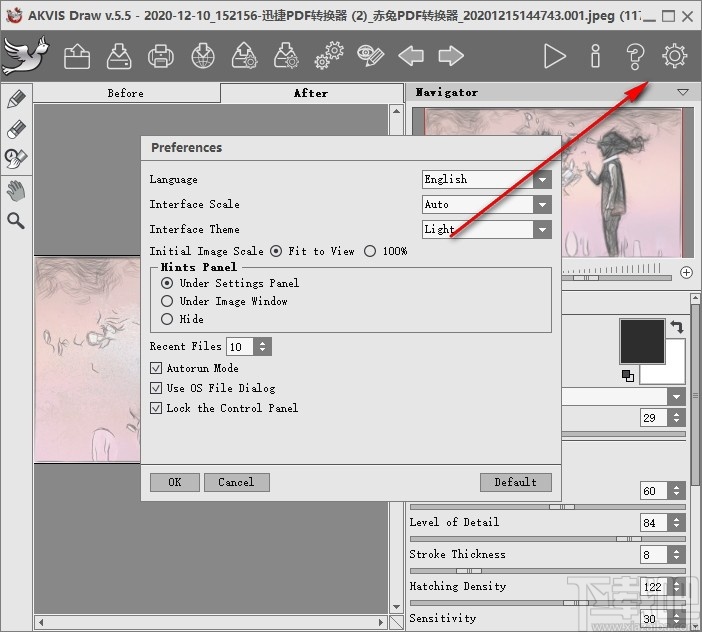
步骤1.打开图像。
-如果您使用独立版:
如果双击程序的空白工作区或单击按钮,将出现“选择要打开的文件”对话框。您还可以使用热键:Ctrl+O在Windows上⌘+O在Mac上;或者只是将图像拖到程序的工作区中。
独立版本支持 JPEG,RAW,PNG,BMP和TIFF文件格式。
-如果您使用的是插件:
调用命令File-> Open在照片编辑器中打开图像。
从编辑器的菜单中调用插件:
在AliveColors中:效果-> AKVIS- >绘制;
在Adobe Photoshop中:滤镜-> AKVIS->绘制;
在Corel Paint Shop Photo Pro中:效果->插件-> AKVIS->绘制;
在Corel Photo-Paint中:效果-> AKVIS->绘制。
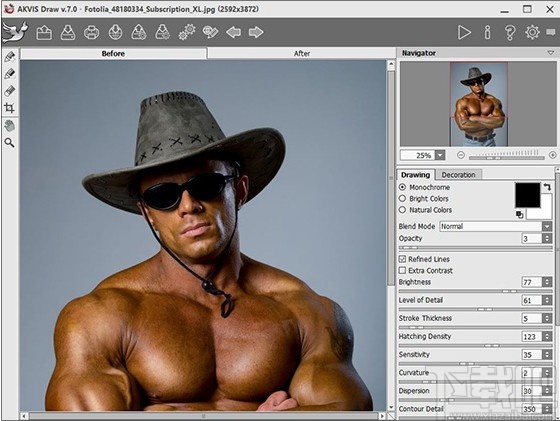
AKVIS绘图工作区
步骤2.在应用效果之前,在独立版本中,您可以使用“裁剪”工具修剪图片的一部分。如果您使用插件,则可以在图像编辑器中执行此操作。
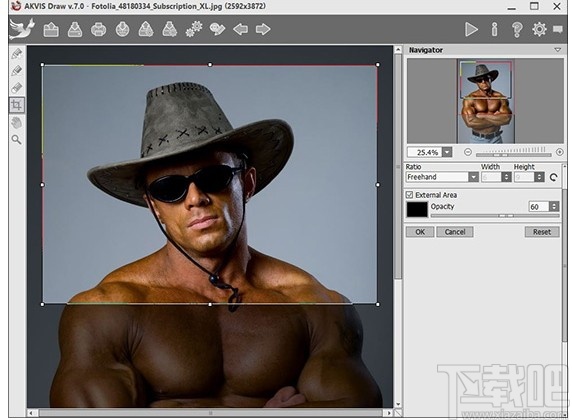
裁剪工具
步骤3.在“绘图”选项卡中调整照片的设置以进行草图转换。
您可以应用一种随时可用的预设,也可以根据自己的喜好更改参数。
结果将立即显示在After选项卡中。
默认情况下,启用自动运行模式:任何更改都会自动显示。您可以在程序的“首选项”中禁用此模式。然后,您每次必须按下按钮才能将图像转换为铅笔素描。
您可以通过单击进度栏右侧的“取消”按钮来中断该过程。

将图像转换为铅笔素描
您可以处理使用的工具只有某些地区
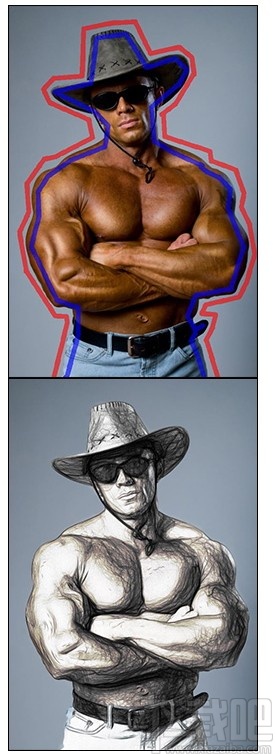
定义效果区域
效果区用蓝色铅笔在要转换为图形的区域内绘制轮廓。
无影响区域
用红色的铅笔勾勒出图像的原始状态。
橡皮擦
使用此工具编辑铅笔绘制的轮廓。该工具可以三种不同的模式运行:
-删除所有笔划;
-仅擦除红色笔触;
-仅擦除蓝色笔触。
在图像上单击鼠标右键时,会在一个弹出框中调整工具的大小。
步骤4.您可以使用After选项卡中的后处理工具-Pencil、Eraser和History Brush 编辑图形。右键单击图像后,将在一个弹出框中显示工具的选项。
注意!在最后一步中使用后处理工具!如果使用新的效果设置重新运行处理,则使用工具所做的更改将丢失。
在历史记录画笔
是仅适用于家庭豪华企业许可证。
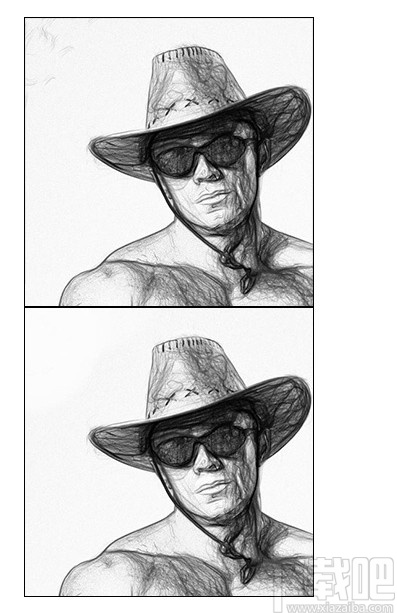
处理结果使用橡皮擦
步骤5.为了使您的绘图更加令人印象深刻,您可以使用装饰选项:调整画布,应用框架并向图像添加文本。
提示:画布/框架/文本的应用顺序取决于选项卡的位置。拖动选项卡以更改顺序。
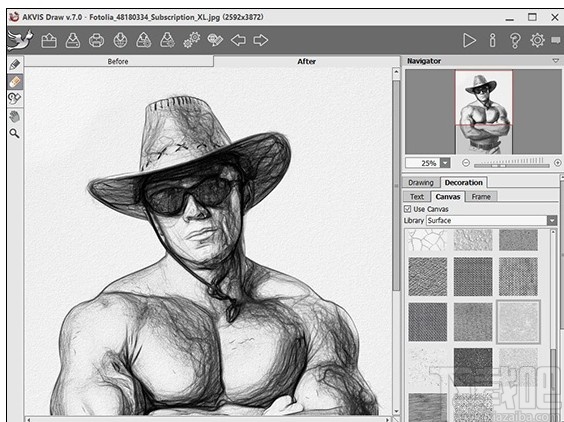
步骤6.如果您喜欢这些设置,则可以将它们另存为预设,并在以后使用。
注意:预设保留“设置面板”的参数值。使用工具执行的操作无法保存到预设。
步骤7.与共享铅笔图
在独立版本中,您还可以使用来打印图片
步骤8. 保存处理后的图像。
-如果您使用独立版:
单击按钮打开“另存为”对话框。您可以使用热键:Ctrl+S在Windows,⌘+S在Mac上。
输入文件名称,选择格式(TIFF,BMP,JPEG或PNG)并指定目标文件夹。
-如果您使用的是插件:
按下按钮以应用结果并关闭插件窗口。该AKVIS绘制插件将关闭,图像将出现在照片编辑器的工作区。
使用命令文件->另存为调用另存为对话框,输入文件名,选择格式并指定目标文件夹。
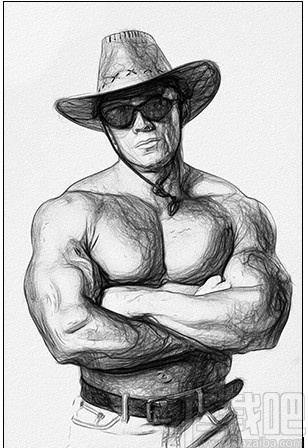
在8.0版中:
支持macOS Catalina
现在,最新版本与新的macOS Catalina(10.15)完全兼容。
与图像编辑器的兼容性
更新的版本与Adobe Photoshop Elements 2020,Corel PaintShop Pro 2020和Painter 2020完全兼容。
增强的批处理
该批处理选项提供了新的文件重命名功能。您可以在初始文件名中添加后缀,甚至可以分配其他名称(+序列号)。
文本/水印的自由定位
该程序的新版本允许您将文本/水印放置在图像中的任何位置。使用装饰->文本选项卡中的特殊定位字段和辅助输入字段。
同样在新版本中:
-在独立版本中增加了对更多RAW文件的支持;
-修复了错误并提高了稳定性。
图个轻松 图像软件4.57 MB6.2.1 绿色版
详情Ashampoo Photo Optimizer 图像软件92.47 MB6.0.15.0 简体中文版
详情FotoSketcher 图像软件8.52 MB3.20 中文版
详情SWF Extractor 图像软件686 KB2.4 官方版
详情PngSplit 图像软件108 KB1.01 绿色版
详情PaintTool SAI 图像软件2.32 MB1.2.0 官方版
详情Vector Magic 图像软件9.95 MB1.15 官方版
详情Wiseval Photophant 图像软件1.47 MB1.0.8 官方版
详情Fotografix 图像软件387 KB2.0.3 官方版
详情UMark 图像软件8.71 MB5.4 官方版
详情Photo Stamp Remover 图像软件5.54 MB7.3 中文版
详情Picture Cutout Guide 图像软件4.23 MB3.2.9 中文版
详情Photoupz 图像软件1.51 MB1.7.1 官方版
详情FantaMorph 图像软件7.11 MB5.4.6 中文版
详情PhotoFiltre Studio 图像软件11.05 MB10.9.2 中文版
详情Photobie 图像软件5.75 MB7.2.10 免费版
详情Image Watermarks 图像软件1.48 MB1.52 官方版
详情Reshade 图像软件43.5 MB3.0 官方版
详情GIF2SWF Converter 图像软件1.62 MB1.3.305 官方版
详情Animated GIF producer 图像软件1.76 MB5.2.01 官方版
详情点击查看更多
Adobe Illustrator CS6 图像软件1.55 GB简体中文版
详情Adobe Photoshop CS2 图像软件340 MB9.0.1 官方版
详情Adobe Photoshop CS4 图像软件805 MB11.0.1 中文版
详情Adobe Photoshop CS5 图像软件965 MB12.0.3.0 中文版
详情光影魔术手2016 图像软件19.13 MB4.4.1.304 官方版
详情Adobe Photoshop CC 2015 图像软件676 MB16.0.0.88 中文版
详情Adobe Photoshop CS6 图像软件1.13 GB13.0.1 中文版
详情coreldraw x8 64位中文版 图像软件548 MB18.0.0.448 中文版
详情Adobe Photoshop CC 2015 64位 图像软件739 MB16.0.0.88 中文版
详情Adobe Photoshop CC 图像软件1.3 GB中文正式版
详情Adobe Photoshop CC 图像软件739.62 MB15.2.2.310 中文版
详情PS精选大师 图像软件186 MB1.0.0 免费版
详情Adobe Illustrator CC 2015 64位 图像软件1.56 GB19.0.0 中文版
详情SigmaPlot 图像软件150 MB13.0.0.83 官方版
详情Easy Cut Studio(刻绘软件) 图像软件24.9 MBv5.014 免费版
详情Adobe Illustrator CS3 图像软件758 MB免费版
详情CorelDRAW X6 图像软件529 MB16.1.0.843 简体中文版
详情Adobe Illustrator CC 2015 图像软件1.52 GB19.0.0 中文版
详情Adobe Illustrator CC 2014 x64 图像软件1.56 GB18.1.0 中文版
详情SOHO图形软件 图像软件53 MB1.0 免费版
详情点击查看更多
开端棋牌2025官网 休闲益智61.5MBv7.2.0
详情天天大赢家旧版 休闲益智0MBv1.0
详情角落棋牌最新官网 休闲益智61.5MBv7.2.0
详情2025最火爆的棋牌平台 休闲益智61.5MBv7.2.0
详情旺牛棋牌新版 休闲益智61.5MBv7.2.0
详情吉祥棋牌新版2025 休闲益智61.5MBv7.2.0
详情时光娱乐5.1.2版2025 休闲益智61.5MBv7.2.0
详情传奇德州app安卓下载2025 休闲益智0MBv1.0
详情正版资料免费资料大全下载 生活服务0MBv1.0
详情亲友棋牌送6元金币平台 休闲益智61.5MBv7.2.0
详情767娱乐彩票官方正版 生活服务33.2MBv9.9.9
详情庄闲游戏平台 休闲益智0MBv1.0
详情角落棋牌2025官方版 休闲益智61.5MBv7.2.0
详情问鼎国际app官方下载 休闲益智0MBv7.2.0
详情震东济南棋牌2025 休闲益智61.5MBv7.2.0
详情时光娱乐6.1.0版2025 休闲益智61.5MBv7.2.0
详情欢乐拼三张更新版本2025 休闲益智61.5MBv7.2.0
详情吉祥棋牌东北填大坑安卓 休闲益智61.5MBv7.2.0
详情jj游戏官方下载 休闲益智61.5MBv7.2.0
详情乐途棋牌最新版安卓版 休闲益智61.5MBv7.2.0
详情点击查看更多







































